Trong khi sử dụng Zalo, bạn nhiều lần bị mất dữ liệu tin nhắn mà không biết nguyên nhân? Vì vậy, việc đồng bộ tin nhắn Zalo là vô cùng cần thiết nếu người dùng có thói quen sử dụng nhiều thiết bị khác nhau. Bài viết dưới đây Kho Điện Thoại Gia sẽ hướng dẫn các bạn cách đồng bộ tin nhắn Zalo trên điện thoại, máy tính, laptop vô cùng đơn giản, hãy cùng tìm hiểu ngay tại đây nhé!
- Bị đe dọa tống tiền, nữ Youtuber dũng cảm tiết lộ bí mật đã giữ kín trong nhiều năm
- Tai nghe Aukey của nước nào? Có tốt không? Mua ở đâu đảm bảo uy tín?
- Top 101 ảnh Zenitsu 4K đẹp, chất, ngầu, cute làm hình nền
- Đi tìm sự thật: Hồ sơ “cha đẻ” Pi Network có nhiều dấu hiệu đáng ngờ
- Đảo Bitcoin ở Caribe – ‘thiên đường’ cho cộng đồng tiền điện tử đầu tiên trên thế giới
Đồng bộ tin nhắn Zalo là gì? Tại sao cần phải thực hiện sao lưu?
Với tính năng đồng bộ cho phép người dùng đồng bộ tin nhắn từ thiết bị này sang thiết bị khác để tránh bỏ lỡ các cuộc hội thoại trước đó, mình sẽ điểm lại một số lưu ý như sau:
Bạn đang xem: Cách đồng bộ tin nhắn Zalo trên điện thoại, máy tính đơn nhất 2024
- Giúp người dùng tiếp tục các cuộc hội thoại trước đó tránh tình trạng mất dữ liệu như hình ảnh. tập tin, video, tin nhắn,…
- Hạn chế mất mát dữ liệu nếu điện thoại của bạn bị hư hỏng.
- Lưu trữ toàn bộ tin nhắn và dữ liệu Zalo như file, hình ảnh, tin nhắn,…
- Người dùng có thể dễ dàng tiếp tục trò chuyện hoặc xem lại tất cả dữ liệu tin nhắn từ thiết bị này sang thiết bị khác.
Có thể thấy việc đồng bộ tin nhắn Zalo giúp mang lại nhiều lợi ích cho người dùng khi sử dụng ứng dụng. Để tránh trường hợp đáng tiếc bị mất dữ liệu quan trọng, thỉnh thoảng bạn nên sao lưu tin nhắn Zalo.

Đồng bộ tin nhắn Zalo từ điện thoại sang máy tính
Để sao lưu tin nhắn trên điện thoại vào máy tính tránh mất dữ liệu hội thoại quan trọng, bạn có thể tham khảo cách này.
Trên hệ điều hành iOS
Xem thêm : 1960 năm nay bao nhiêu tuổi? Sinh năm này thuộc mệnh gì, tuổi con gì?
Để sao lưu tin nhắn Zalo trên iPhone bạn chỉ cần thực hiện như sau:
- Bước 1: Đầu tiên bạn cần mở ứng dụng Zalo trên iPhone và nhấn vào biểu tượng “Cài đặt” có hình răng cưa.
- Bước 2: Chọn “Sao lưu và khôi phục”.
- Bước 3: Bấm vào “Sao lưu” hệ thống sẽ sao lưu dữ liệu lên đám mây Zalo.
⇒ iphone 15 128gb – Siêu phẩm của Apple dành cho mọi người. Mua ngay hôm nay với chương trình trả góp lãi suất 0%.
Trên hệ điều hành Android
Để sao lưu dữ liệu tin nhắn trên Android, bạn chỉ cần làm như sau:
- Bước 1: Bạn cần truy cập vào ứng dụng Zalo trên điện thoại và nhấn vào biểu tượng hình người “Cá nhân”.
- Bước 2: Tiếp tục truy cập vào biểu tượng bánh răng “Cài đặt” nằm ở góc trên bên phải màn hình.
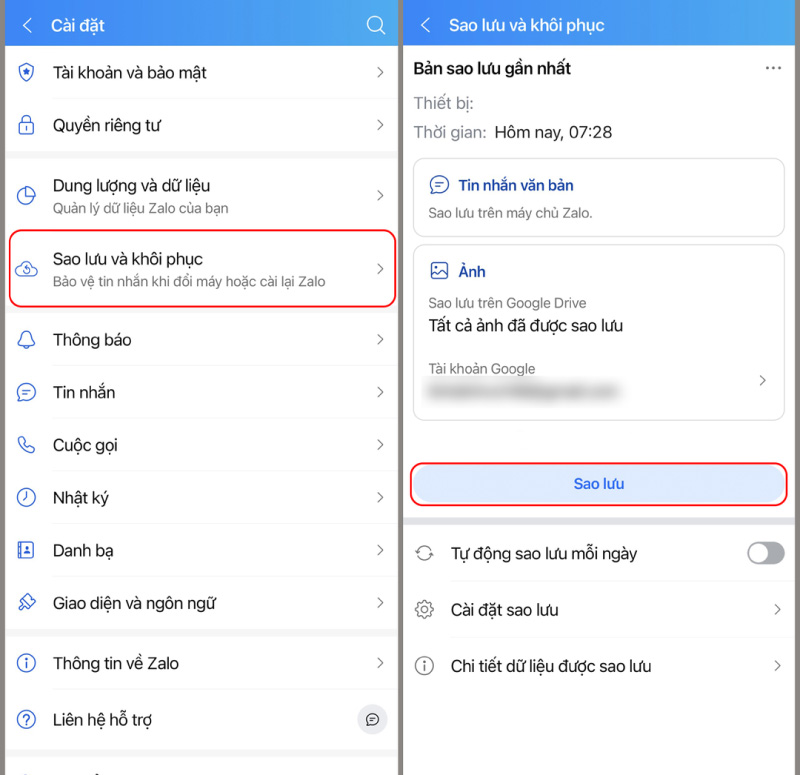
- Bước 3: Tại đây bạn chọn tiếp vào phần “Sao lưu và khôi phục tin nhắn”.
- Bước 4: Hệ thống sẽ tổng hợp dữ liệu hiện có trên tài khoản của bạn, tại đây bạn chọn “Sao lưu” để đồng bộ tin nhắn. Thực hiện sao lưu dữ liệu trên Zalo cũng có tính năng tự động. Bạn chỉ cần gạt thanh công tắc sang phải để hệ thống tự động sao lưu hàng ngày mà bạn không cần phải truy cập vào phần cài đặt để sao lưu thủ công.
- Bước 5: Sau khi hoàn tất việc sao lưu dữ liệu tin tức trên Zalo, bạn có thể đăng nhập trên thiết bị khác và đồng bộ dữ liệu cần thiết.
⇒ Trải nghiệm iPhone 12 128gb ngay hôm nay với chương trình trả góp 0% lãi suất. Chỉ với khoản trả trước 10%, bạn có thể sở hữu chiếc iPhone sang trọng nhất của Apple.
Cách đồng bộ tin nhắn Zalo từ máy tính
Xem thêm : Mạng xã hội là gì? Lợi ích của mạng xã hội không phải ai cũng biết
Ngoài việc đồng bộ dữ liệu từ máy tính sang điện thoại, các bước vẫn thực hiện như trên điện thoại như mình hướng dẫn ở trên, bạn có thể tham khảo hướng dẫn sau:
- Bước 1: Truy cập ứng dụng Zalo trên máy tính để truy cập vào phần cài đặt bằng biểu tượng bánh răng cưa ở cạnh trái ứng dụng.
- Bước 2: Màn hình sẽ hiển thị một số công cụ để bạn tiếp tục lựa chọn, nhập dữ liệu và nhấn để đồng bộ tin nhắn.
- Bước 3: Sau khi bạn nhấn đồng bộ tin nhắn, hệ thống sẽ yêu cầu bạn xác nhận đồng bộ dữ liệu trên điện thoại. Bạn chỉ cần nhấn đồng bộ ngay trên điện thoại, lưu ý việc đồng bộ sẽ chỉ có hiệu lực trong 3 phút.
Tại sao không đồng bộ được tin nhắn Zalo từ điện thoại sang máy tính?
Nếu máy tính của bạn trước đó chưa đăng nhập Zalo thì dữ liệu sẽ không hiển thị đầy đủ. Đảm bảo làm theo các bước dưới đây để đồng bộ hóa.
- Bước 1: Các bạn truy cập Zalo trên máy tính.
- Bước 2: Để đồng bộ tin nhắn trên máy tính, bạn cần chấp nhận đồng bộ tin nhắn hiển thị trên điện thoại. Nếu bỏ qua bước này, dữ liệu sẽ không được đồng bộ với máy tính.
Sau khi đồng ý đồng bộ tin nhắn trên điện thoại, bạn chỉ cần đợi một lúc để hệ thống đồng bộ. Nếu điện thoại của bạn không hiển thị tin nhắn đồng bộ, bạn cần thực hiện thủ công bằng cách truy cập cài đặt trên máy tính và chọn đồng bộ hóa ngay lập tức.
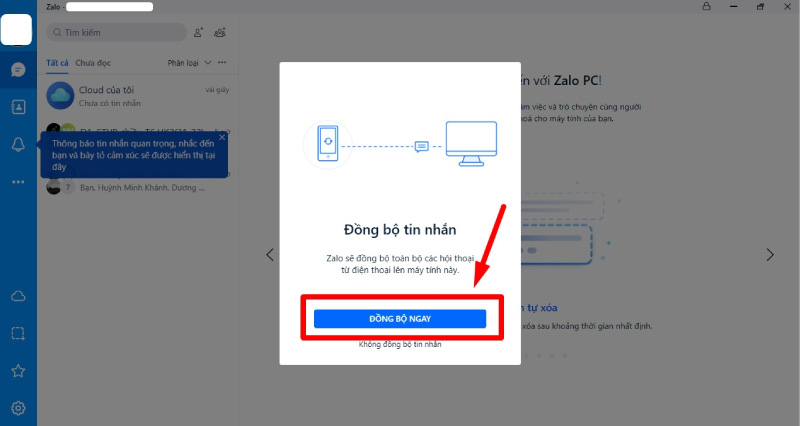
Việc sử dụng tính năng đồng bộ tin nhắn Zalo trên máy tính là vô cùng cần thiết để mang lại lợi ích giúp người dùng có thể tiếp tục cuộc trò chuyện trên thiết bị khác một cách nhanh chóng mà không bỏ sót bất kỳ thông báo nào. Qua bài viết trên của Kho Điện Thoại Gia đã hướng dẫn các bạn cách đồng bộ nhanh tin nhắn Zalo trên điện thoại. Hy vọng những thông tin trên hữu ích với các bạn, đừng quên theo dõi Bản Tin Công Nghệ để cập nhật thêm kiến thức về công nghệ mỗi ngày nhé. Chúc bạn thành công.
Đọc thêm:
Nguồn: https://tuyengiaothudo.vn
Danh mục: Khám phá









